Windows8中如何更改用户账户名称
[10-20 18:28:19] 来源:http://www.67xuexi.com windows8教程 阅读:85622次
1、系统下同时按住键盘上 “Windows” 和 “X” 键打开系统菜单,点击选择“控制面板”。参见下图
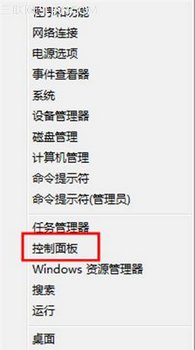
2、在“控制面板”里面点击右上角的“查看方式”,选择为“小图标”,在“调整计算机的设置”下选择“用户账户”。参见下图
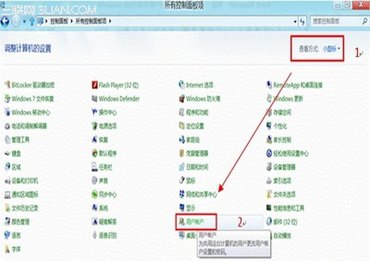
3、在“用户账户”下右侧菜单选择“管理其他账户”。参见下图
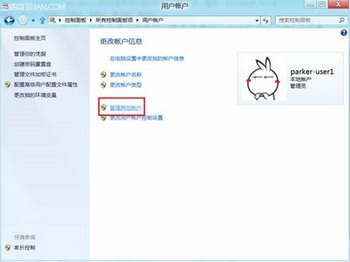
4、点击选择所需更改的用户账户“1”。参见下图
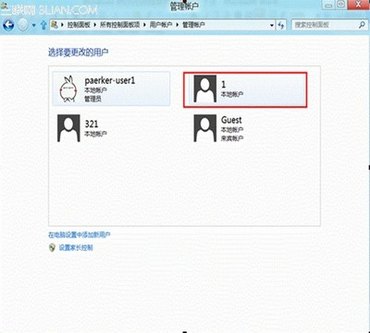
5、在“1”的账户下,点击选择左侧的“更改账户名称”。参见下图
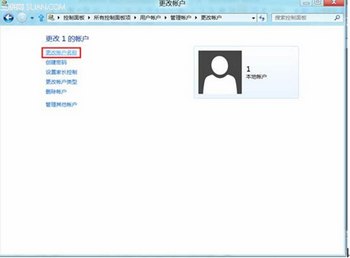
6、在“1”账户下空白处填写要更改的名字“我要改名”,然后右下角点击“更改名称”。参见下图
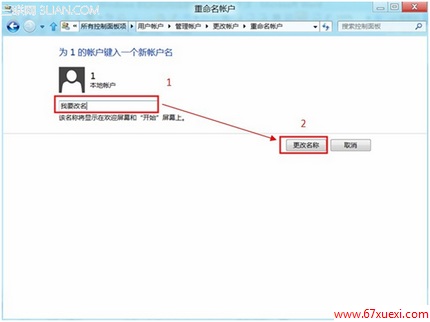
7、用户账户名称更改成功。参见下图
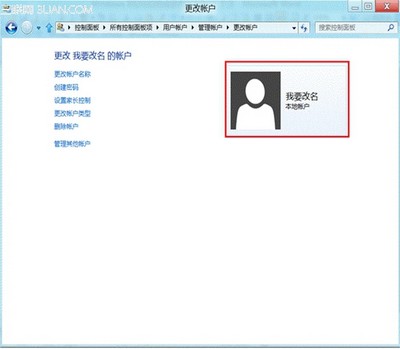
注:更多精彩教程请关注www.67xuexi.comwindows8教程栏目,www.67xuexi.com电脑办公群:189034526欢迎你的加入
- 上一篇:Win8如何进行查看组件服务
- Windows8中如何更改用户账户名称
- › Windows7系统硬盘安装的办法
- › 64位windows7与DNF的问题解决
- › Windows7使用Word中输入法切换快捷键失灵怎么办
- › 为什么Windows删除文件时提示拒绝访问
- › 如何在Windows中启用自动登录
- › Windows删除文件时提示拒绝访问
- › Windows Vista系统中的任务计划管理
- › Windows Vista网络功能介绍
- › Windows Vista系统中的日志查看器功能介绍
- › Windows计算机中丢失SETUPAPI.dll
- › Windows下批处理文件(BAT)的参数之编辑符
- › Windows任务栏应用九则